За гъвкаво ограничаване на достъпа до данни и компютърни ресурси с възможност за удостоверяване и упълномощаване, съвременните операционни системи използват концепцията за акаунти. Акаунтите се създават както за реални потребители, работещи на компютъра, така и за някои услуги и приложения. Когато премахвате услуги или спирате да използвате компютъра от който и да е потребител, има смисъл да изтриете съответния акаунт.
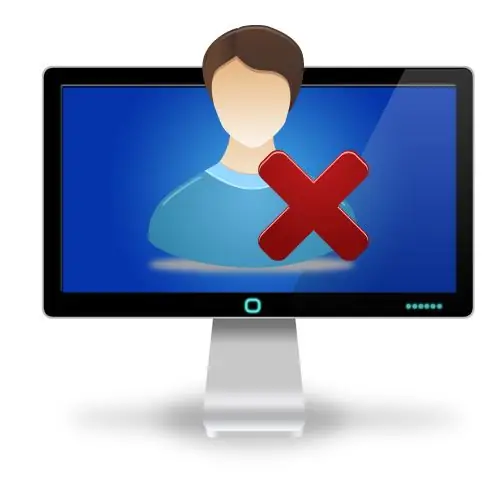
Необходимо
администраторски права в Windows -
Инструкции
Етап 1
Отворете Управление на компютърни ресурси. За да направите това, щракнете с десния бутон върху иконата "Моят компютър", намираща се на работния плот. След това в контекстното меню, което се появява, щракнете върху елемента "Контрол". Отваря се прозорецът Computer Management.
Стъпка 2
Активирайте добавката за контрол на потребителския акаунт на локален компютър. В дървото в лявата част на прозореца за управление на компютъра отворете раздела за управление на компютъра (локално), след което разгънете раздела Помощни програми и локални потребители. Откройте потребителите. Списък от всички локални акаунти ще се покаже в дясната част на прозореца.
Стъпка 3
Намерете акаунта, който искате да изтриете. Прегледайте последователно списъка на прозореца "Потребители". Обърнете внимание на съдържанието на полетата Име и Описание. За удобство списъкът може да бъде сортиран, като щракнете върху един от бутоните в заглавката му. Маркирайте елемента от списъка, съответстващ на акаунта, който търсите.
Стъпка 4
Започнете да изтривате акаунта си. Щракнете с десния бутон върху маркирания елемент в списъка с потребители. Ще се появи контекстно меню. Кликнете върху елемента "Изтриване" в него.
Стъпка 5
Потвърдете изтриването на акаунта. Разгледайте информацията в появилото се поле за съобщение „Локални потребители и групи“. Уверете се, че името на акаунта, показано в прозореца, съвпада с това, което е маркирано за изтриване. Щракнете върху бутона "Да", за да изтриете окончателно акаунта.






